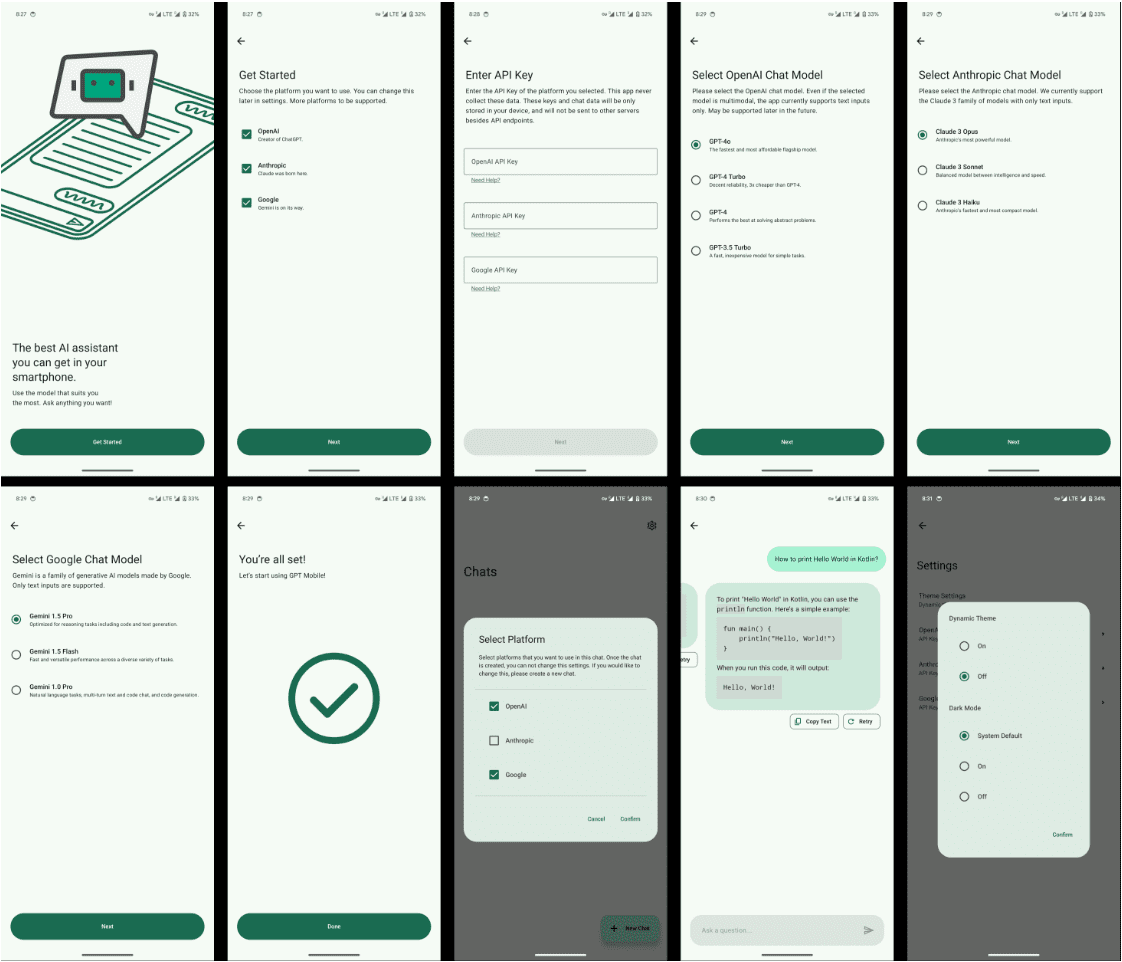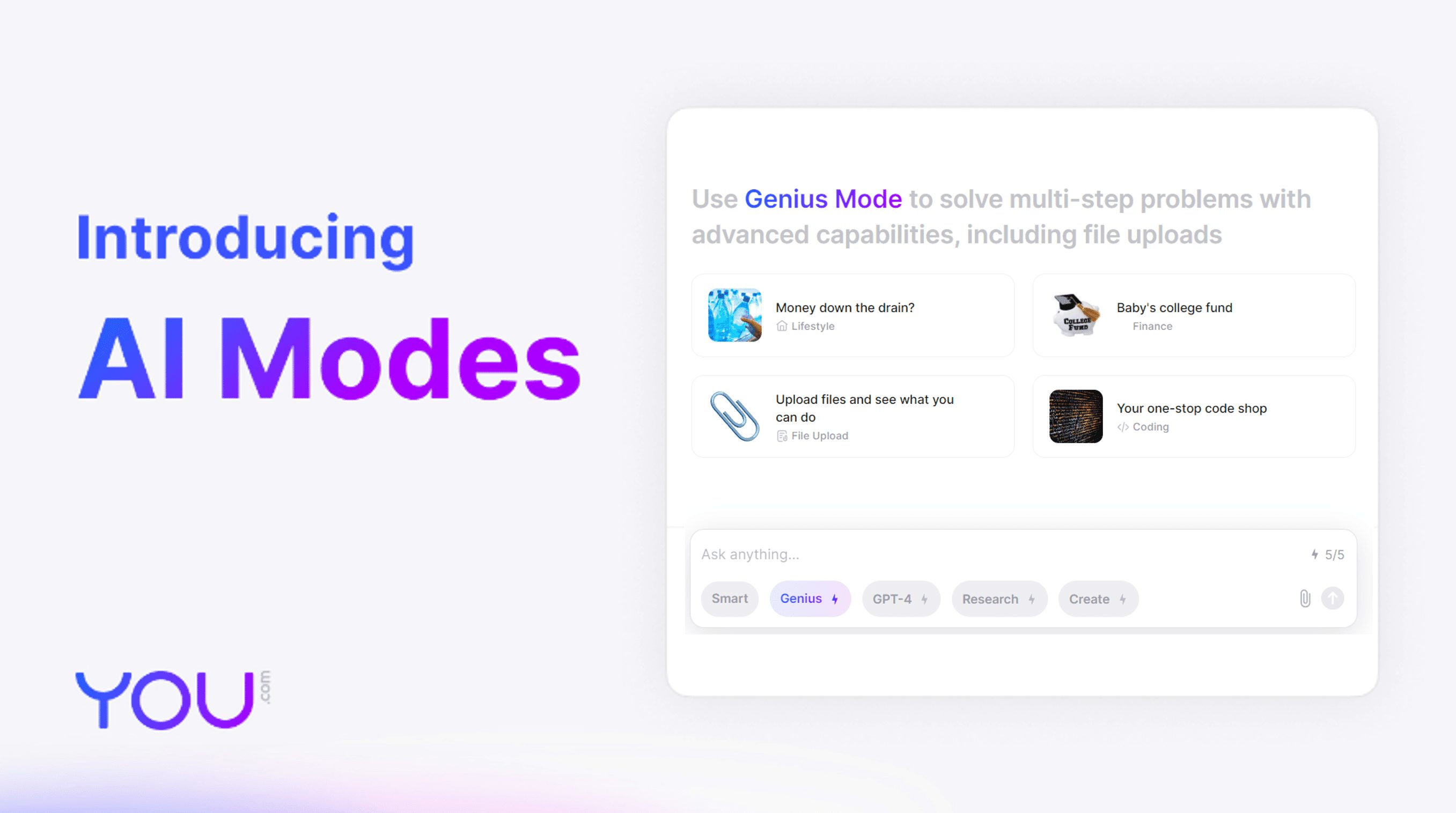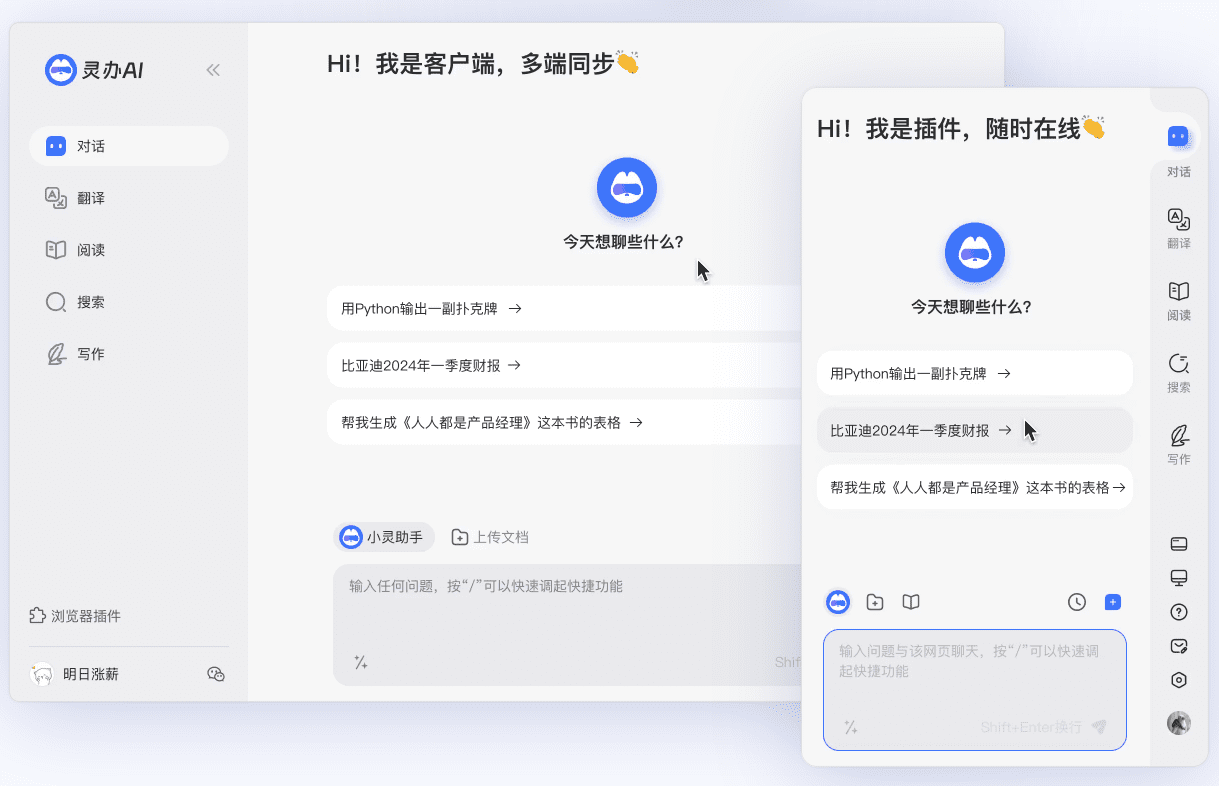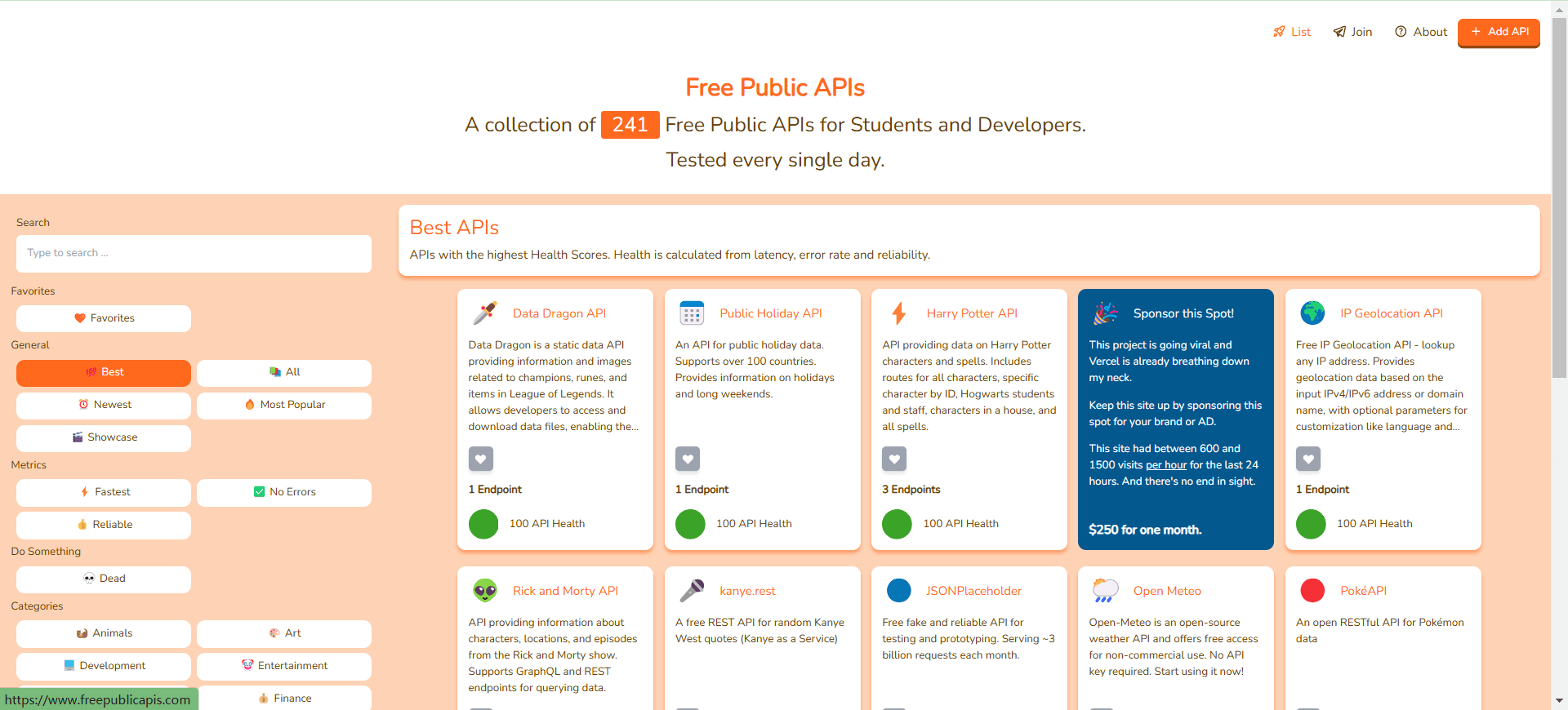Takomo.ai: una plataforma de creación de aplicaciones de inteligencia artificial sin código para flujos de trabajo multimodales mediante la función de arrastrar y soltar.
Últimos recursos sobre IAActualizado hace 10 meses Círculo de intercambio de inteligencia artificial 41.3K 00
Introducción general
Takomo.ai es una plataforma de construcción de IA sin código que permite a los usuarios ensamblar y desplegar rápidamente modelos de aprendizaje automático (ML) preentrenados y generar APIs multimodelo a través de un sencillo editor visual. los usuarios pueden generar imágenes, vídeo, analizar audio, generalizar texto categorizado, optimizar chatbots y mucho más sin codificación compleja, todo ello con el apoyo de una infraestructura en la nube, con una baja barrera de entrada y soporte experto. takomo.ai ofrece planes de precios flexibles para ayudar a los usuarios a ahorrar tiempo de ingeniería y costes en la nube, al tiempo que proporciona asistencia técnica profesional.
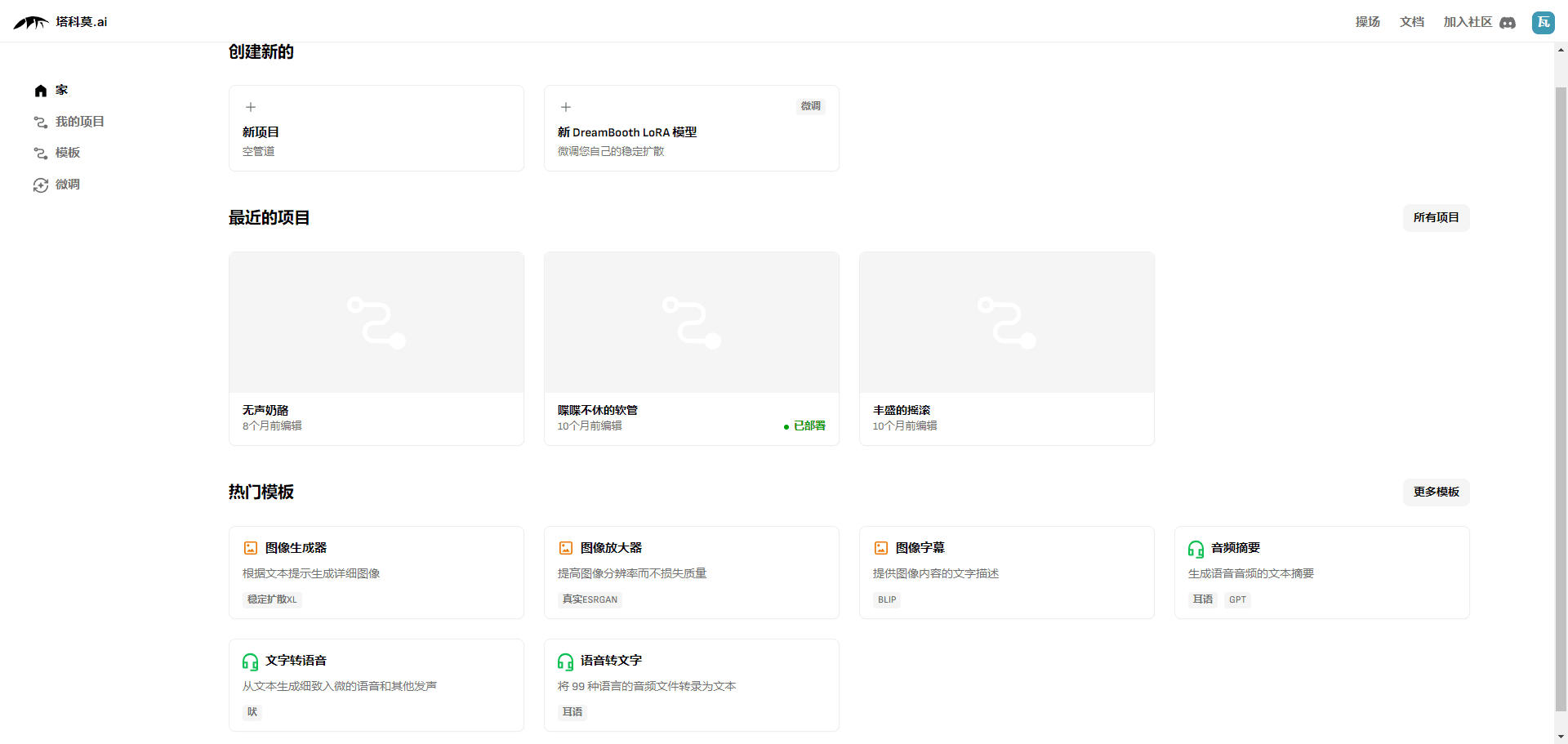
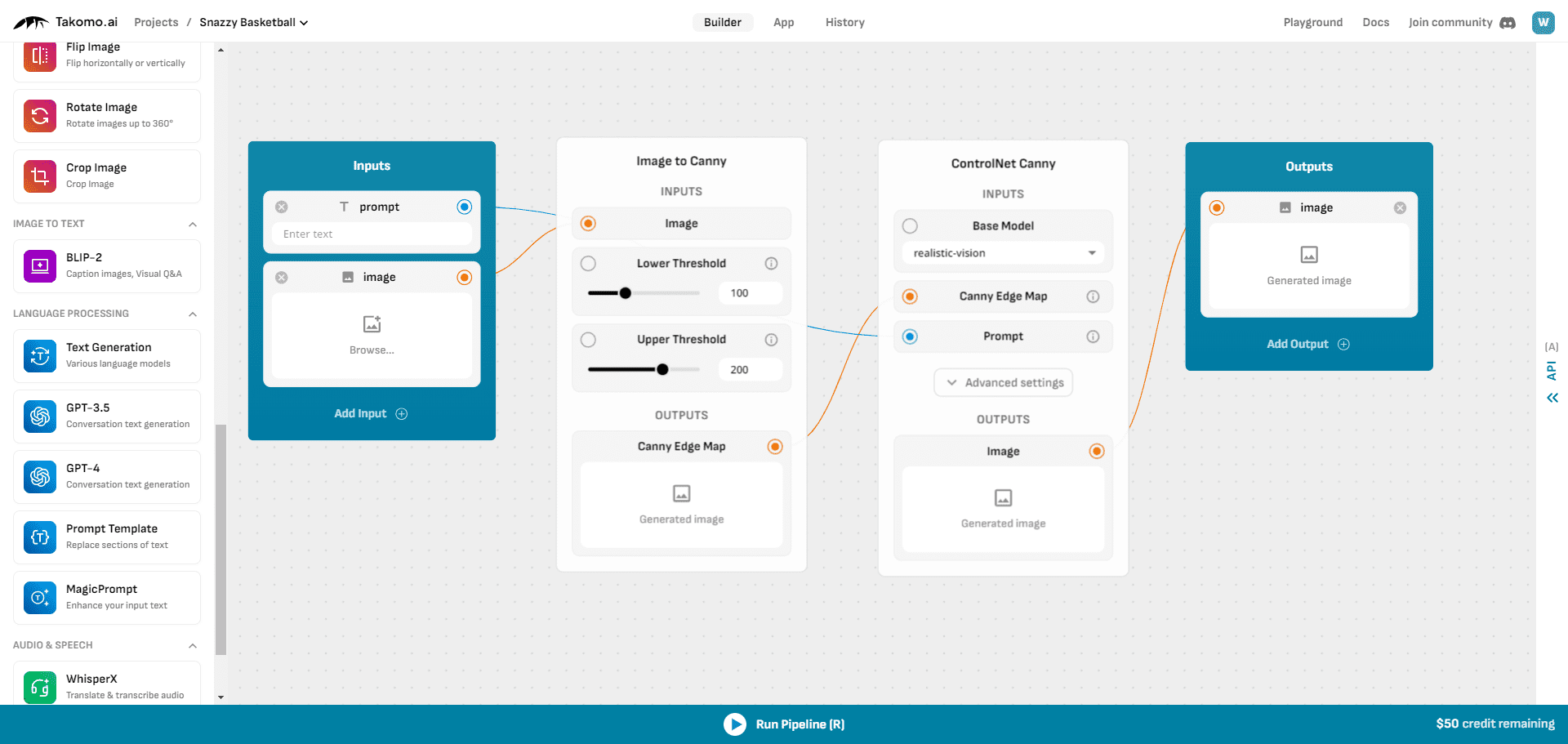
Lista de funciones
- Creación de una canalizaciónLa conexión de modelos de aprendizaje automático preentrenados permite a los usuarios crear sus propios canales de IA.
- Vista previaEjecute, pruebe y optimice canalizaciones y compare fácilmente los resultados.
- API de despliegueGeneración de API multimodelo que se despliegan utilizando una infraestructura de nube fiable.
- Generación de imágenes: Admite funciones de generación de imágenes y zoom.
- tratamiento de textos: Proporciona funciones de resumen y categorización de textos.
- transcripción fonética: Soporte para la conversión de voz y el análisis de audio.
- Soluciones a medidaLos usuarios pueden crear canalizaciones utilizando plantillas, modelos preentrenados o cargar los pesos de sus propios modelos.
Utilizar la ayuda
Creación de un canal de IA
- Ir a la página de creación: Tras identificarse, haga clic en el botón "Crear canalización" para acceder a la página de creación.
- Seleccionar modeloSeleccione el modelo deseado de la biblioteca de modelos preentrenados y arrástrelo y suéltelo en el área de trabajo.
- modelo de conectividad: Conecte diferentes modelos arrastrando y soltando para formar un conducto de IA completo.
- Parámetros de configuraciónConfigure los parámetros de cada modelo según sea necesario para garantizar que los resultados cumplen las expectativas.
- Vista previaHaga clic en el botón "Vista previa" para ejecutar el pipeline y ver el resultado, realizando los ajustes y optimizaciones necesarios.
API de despliegue
- Generar APIUna vez configurado el pipeline, haga clic en el botón "Generar API".
- Seleccionar opciones de implantaciónElección de la infraestructura de nube adecuada para la implantación: Takomo.ai ofrece una amplia gama de opciones de implantación.
- Obtener clave APIUna vez finalizada la implantación, el sistema genera una clave API que los usuarios pueden utilizar para realizar llamadas a la API.
Uso de la función de generación de imágenes
- Seleccionar modelo de generación de imágenes: Al crear una canalización, seleccione la imagen para generar un modelo y arrástrela al espacio de trabajo.
- Parámetros de generación de la configuración: Establece los parámetros para la generación de imágenes, como la resolución, el estilo, etc.
- Generación de imágenesEjecute el proceso, genere la imagen deseada, previsualícela y ajústela.
Uso de funciones de tratamiento de texto
- Selección de un modelo de tratamiento de textosAl crear una canalización, seleccione un resumen de texto o un modelo de clasificación.
- texto introducido: Introduzca el texto a procesar en la pantalla de configuración del modelo.
- Ver resultadosEjecute el proceso, visualice el resumen del texto o los resultados de la clasificación y realice los ajustes necesarios.
Uso de la función de conversión de voz
- Selección del modelo de conversión de vozAl crear una canalización, seleccione un modelo de conversión de voz o de análisis de audio.
- Cargar archivos de audio: Cargue los archivos de audio a procesar en la pantalla Configuración del modelo.
- Ver resultadosEjecutar el pipeline, ver los resultados de la conversión de voz o del análisis de audio y realizar los ajustes necesarios.
© declaración de copyright
Derechos de autor del artículo Círculo de intercambio de inteligencia artificial Todos, por favor no reproducir sin permiso.
Artículos relacionados

Sin comentarios...